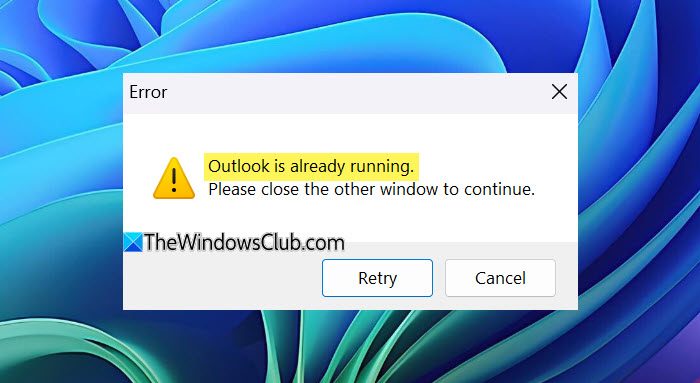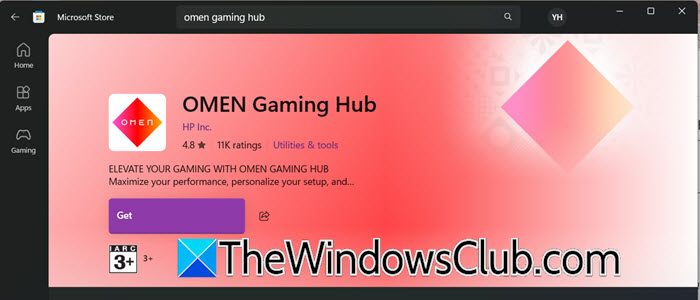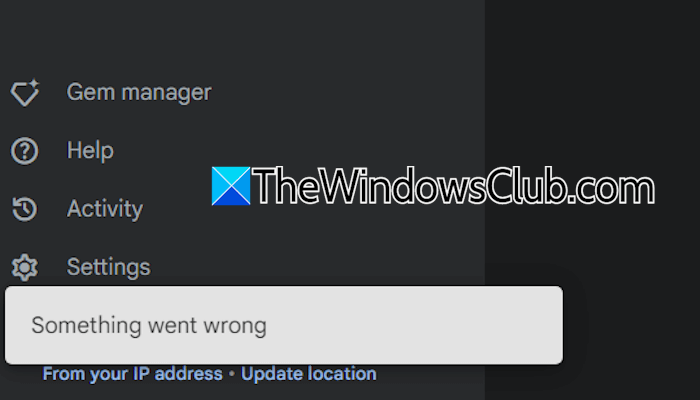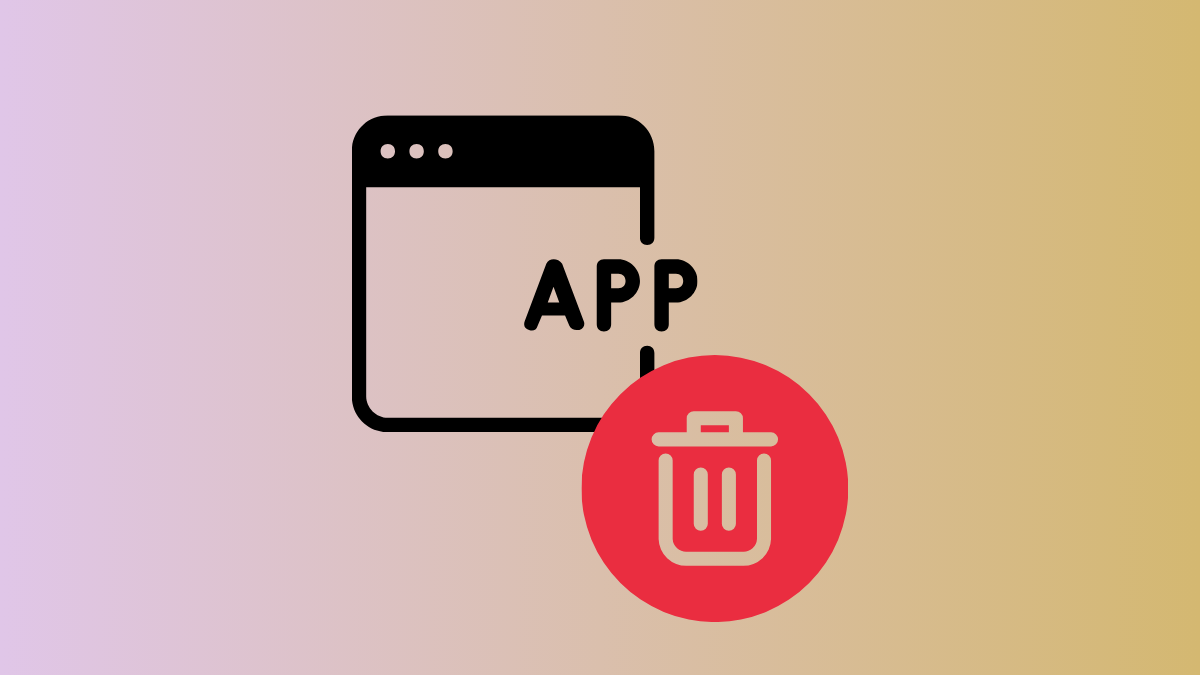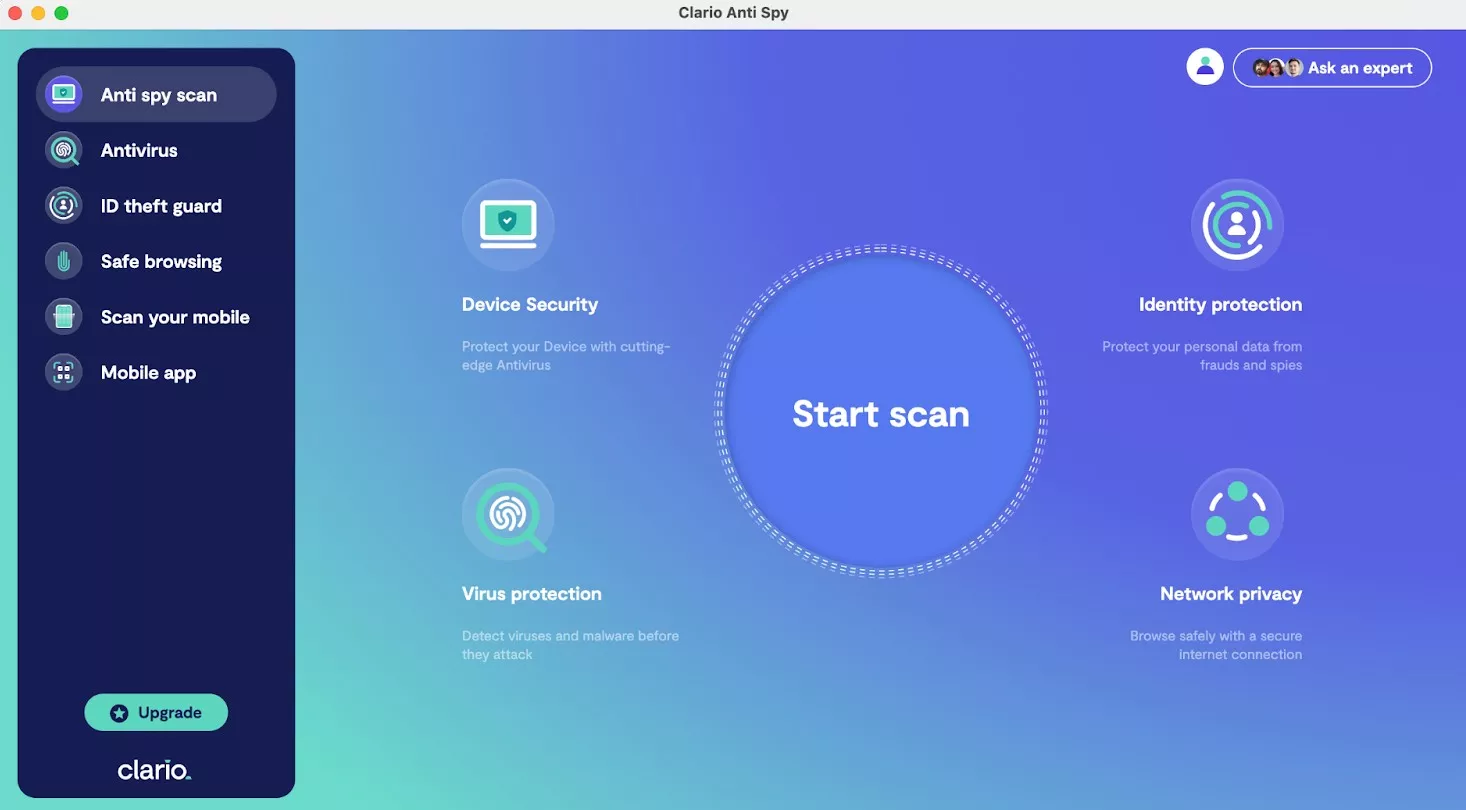Dit artikel bevat enkele oplossingen voorWindows Update-fout 0x80070306. Deze fout kan verschillende oorzaken hebben, zoals corrupte Windows Update-bestanden, corrupte systeemimagebestanden en een corrupt .NET-framework. Als u Windows Update vanwege deze fout niet kunt installeren, gebruikt u de hier gegeven oplossingen.
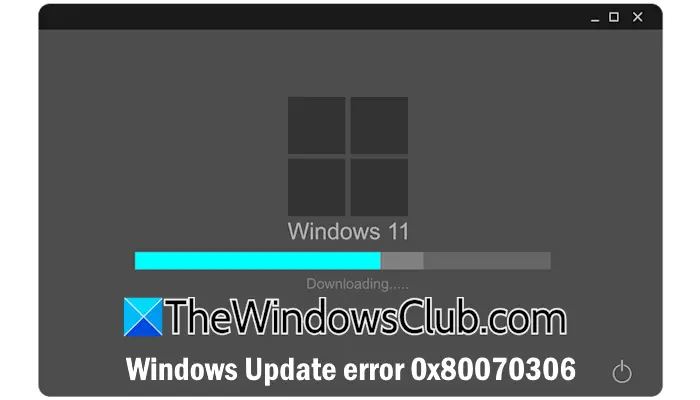
Gebruik de volgende oplossingen om de Windows Update-fout 0x80070306 op te lossen:
- Voer de probleemoplosser voor Windows Update uit
- Reset Windows Update-componenten
- Repareer .NET Framework
- Schakel Microsoft .NET Framework uit en weer in
- Systeemimagebestanden repareren
- Gebruik de Media Creatie Tool
- Gebruik de Microsoft Update-catalogus
Al deze oplossingen worden hieronder in detail uitgelegd:
1] Voer de probleemoplosser voor Windows Update uit
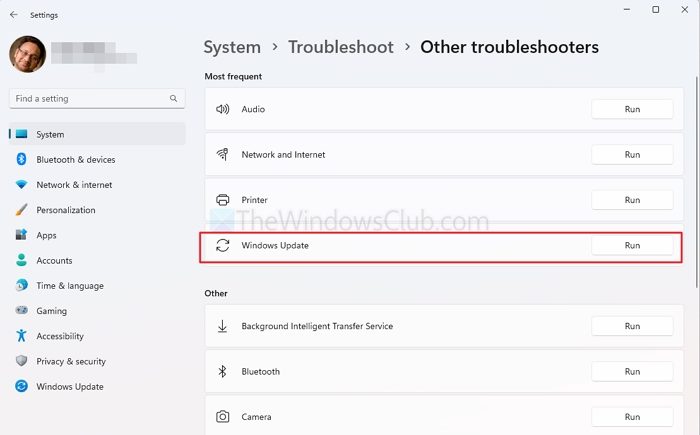
Dit is de eerste stap die u moet nemen om Windows Update-fouten op te lossen.
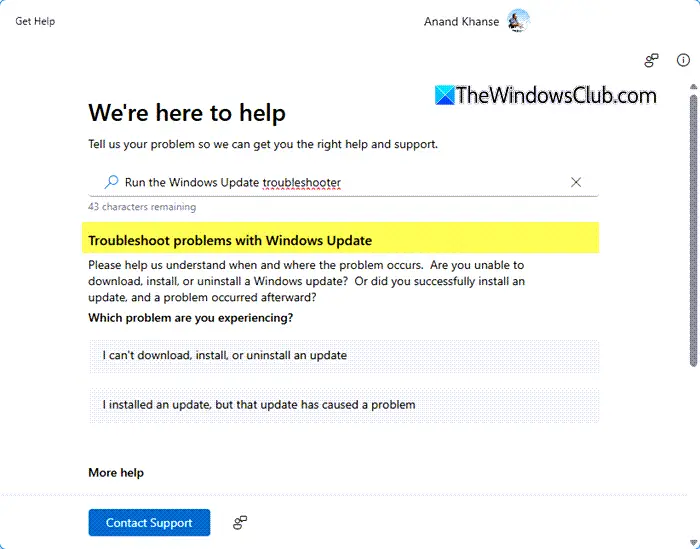
Open Windows 11-instellingen, ga naarSysteem > Problemen oplossen > Andere probleemoplossersen voer de.
2] Reset Windows Update-componenten
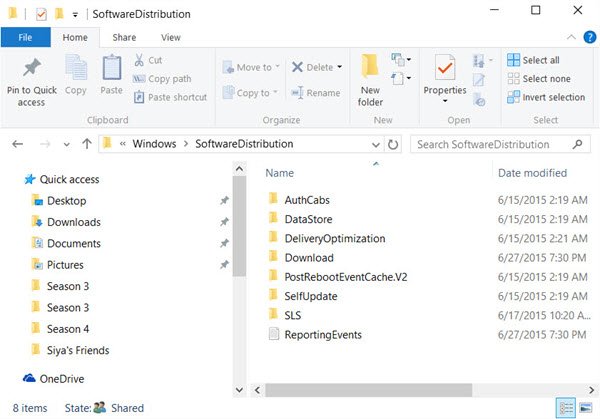
Het volgende dat u kunt proberen is. Soms zijn Windows Update-componenten beschadigd waardoor Windows Update niet kan worden geïnstalleerd.
3] Repareer .NET Framework
Een beschadigd .NET-framework kan ook de Windows Update-fout 0x80070306 veroorzaken. In een dergelijk geval wordt mogelijk de volgende foutmelding weergegeven:
.
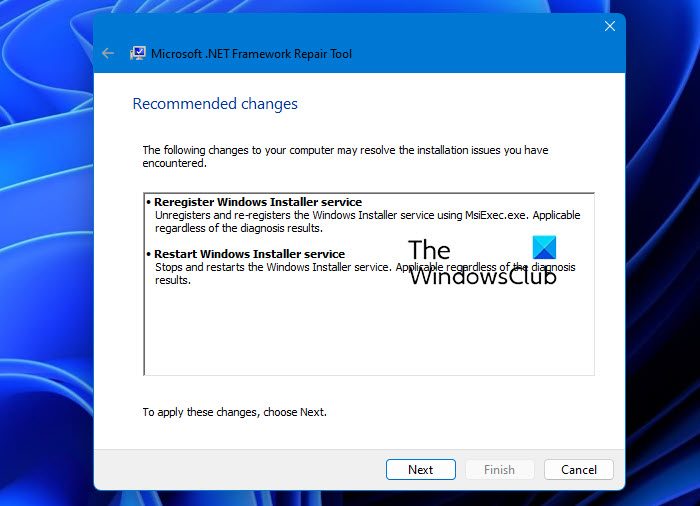
Als u de bovenstaande foutmelding ontvangt, kunt u de officiële versie van Microsoft gebruiken.
4] Schakel Microsoft .NET Framework uit en weer in
U kunt ook proberen het .NET Framework op uw systeem uit en weer in te schakelen. Om dit te doen, volgt u de onderstaande stappen:
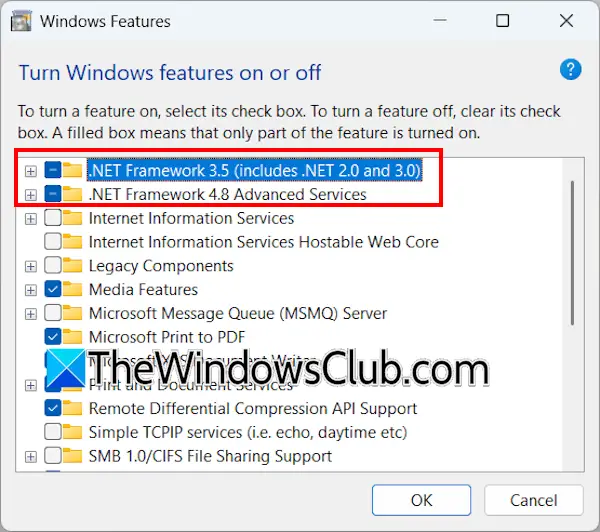
- Klik op Windows zoeken en typ Windows-functies in- en uitschakelen.
- Klik op de beste match in de zoekresultaten.
- Schakel alle .NET Framework-versies uit en klik op OK.
- Start uw systeem opnieuw op en open Windows-functies opnieuw.
- Vink nu alle selectievakjes van .NET Framework aan en klik op OK om ze opnieuw te installeren.
- Start uw systeem opnieuw op.
5] Herstel systeemimagebestanden
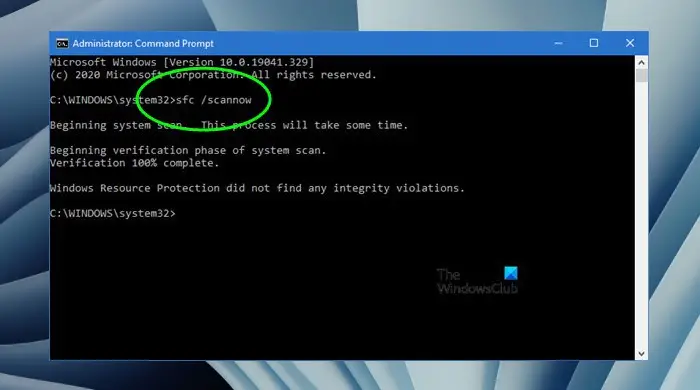
Corrupte systeemkopiebestanden kunnen er ook voor zorgen dat Windows Updates mislukken. Voer deEntools om de beschadigde systeemimagebestanden op uw systeem te repareren. Het scannen zal enige tijd duren. Nadat de scan is voltooid, start u uw systeem opnieuw op en controleert u of u Windows Update kunt installeren.
6] Gebruik de Media Creation Tool
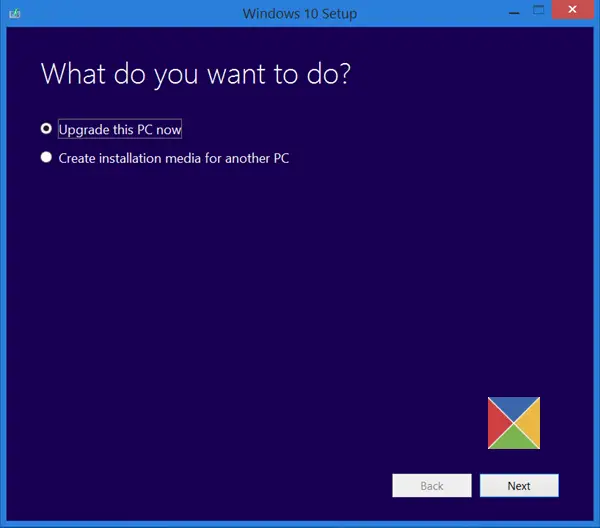
Als u deze fout tegenkomt tijdens het installeren van de cumulatieve update voor Windows 11 24H2, kunt u deom de nieuwste Windows 11-onderdelenupdate te installeren.
7] Gebruik de Microsoft Update-catalogus
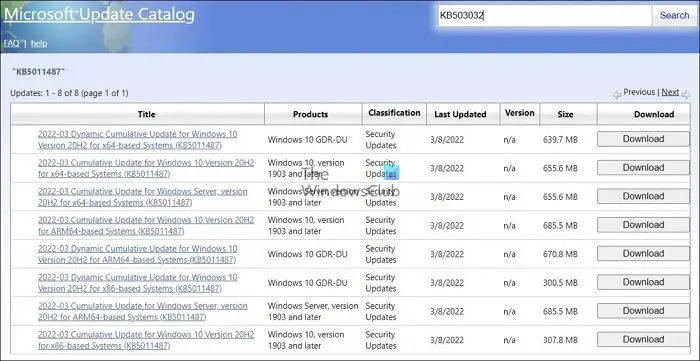
U kunt Windows Update ook handmatig installeren door het te downloaden van de.
Hoe foutcode 0x80072EFE oplossen?
De belangrijkste oorzaak van de Windows Update-fout 0x80072EFE is een onstabiele internetverbinding. Naar, probeer een andere internetverbinding, voer de netwerkprobleemoplosser uit, reset uw netwerk, enz.
Wat is fout 0x800703e6 op Windows Update?
treedt op tijdens het installeren van de cumulatieve update. U kunt proberen Windows Update Troubleshooter uit te voeren om deze fout te herstellen, systeemimagebestanden te repareren, Windows Update-componenten opnieuw in te stellen, enz.
Lezen:omdat het nog niet klaar is voor uw apparaat.